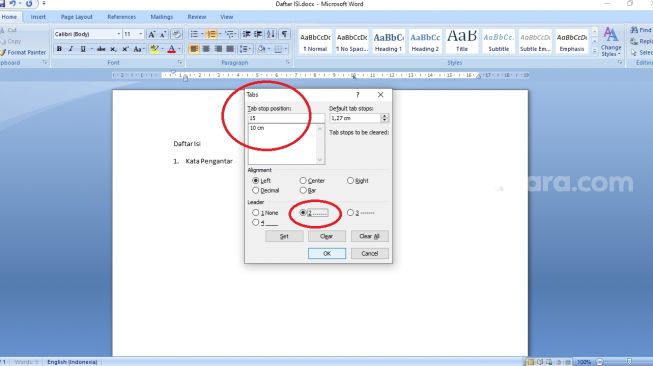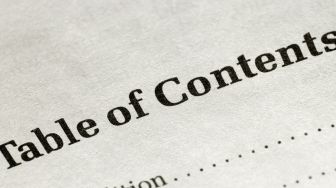SuaraJabar.id - Cara membuat daftar isi otomatis lewat Microsoft Word sebenarnya sangatlah mudah. Biasanya, cara membuat daftar isi otomatis ini dilakukan untuk mempersingkat waktu.
Tugas seperti makalah atau laporan biasanya harus memiliki daftar isi. Daftar isi bisa dibuat secara manual dengan mencatat setiap halaman.
Padahal sebenarnya ada cara buat daftar isi otomatis lewat Microsoft Word hlo. Tidak hanya sebatas software pengolah kata, Microsoft Word bahkan bisa digunakan untuk menghitung dan mengoreksi kata-kata yang tidak sesuai dengan ejaan bahasa yang dipilih.
Membuat daftar isi otomatis di Word akan menjadikan daftar isi dalam penelitian atau karya ilmiah Anda menjadi lebih rapi. Berikut cara membuat daftar isi otomatis lewat Microsoft Word.
Baca Juga:Cara Membuat Daftar Isi di Microsoft Word, Bisa Update Otomatis
Langkah Membuat Daftar Isi
- Membuka dokumen Microsoft Word.
- Membuat judul atau subjudul pada dokumen Microsoft Word.
- Sorot atau blok judul atau subjudul yang telah dibuat.
- Pilih heading yang sesuai dengan judul atau subjudul.
- Lakukan sorot dan heading tersebut pada setiap judul atau subjudul yang ada.
- Memilih halaman kosong pada dokumen untuk membuat daftar isi.
- Pilih bagian referensi yang terdapat pada menu bar.
- Klik Table of Content dan pilih jenis atau format daftar isi yang diinginkan.
- Klik Update Table jika kamu melakukan perubahan.
- Sesuaian daftar isi dengan format tulisan.
- Pastikan tidak ada bagian judul atau subjudul yang terlewat.
- Simpan dokumen Microsoft Word.
Tips Membuat Daftar Isi
- Update Daftar Isi Sebelum Dipublikasikan
Pastikan Anda sudah melakukan update pada daftar isi yang kamu buat sebelum mencetak atau mempublikasikannya.
Hal ini untuk berjaga-jaga jika Anda telah mengedit beberapa bagian di dalam dokumen (entah itu mengubah judul atau menambah tulisan) sehingga daftar isinya tetap sinkron.
- Format Style Tulisan Daftar Isi Dilakukan Belakangan
Jika Anda sering mengubah atau menambah tulisan yang ada di dokumen dan melakukan update daftar isi, sebaiknya lakukan format tulisan di bagian akhir saja.
Baca Juga:Kadang Ganggu, Cara Mematikan Spelling dan Grammar Microsoft Word
Terkadang, ketika Anda melakukan update daftar isi, format tulisannya akan kembali menjadi default. Agar tidak capai gonta-ganti format tulisan, maka lakukan setelah dokumennya jadi saja.
Itulah cara membuat daftar isi secara otomatis di Microsoft Word. Semoga panduan dalam artikel ini dapat membantu Anda ya.
Kontributor : Alan Aliarcham